Om du har iMessage aktiverat på din telefon har du förmodligen märkt de gröna eller blå chattbubblorna med alla meddelanden du skickat, ibland i samma chatt. Men vad betyder det när ett meddelande är grönt eller blått? Och ännu viktigare, varför står det 'Leverat', 'Ej levererat' eller bara saknar kvittot helt och hållet?

I den här guiden kommer vi att förklara allt du behöver veta om iMessage blå men inte levererad färgkod.
Blå vs grön bubbla
Innan uppdateringen var alla bubblor gröna. Anledningen är att alla meddelanden från appen skickades på traditionellt sätt, via ett mobilnät som ett SMS. Naturligtvis innebar detta att du debiterades för varje meddelande, eller från det begränsade/obegränsade antalet gratistexter som följde med din dataplan. En ytterligare nackdel är att alla meddelanden var begränsade till 160 tecken.
När bubblan är blå betyder det att din iPhone skickade meddelandet via internet, oavsett om det är mobildata eller Wi-Fi, vilket betyder att det är gratis.
Detta är också en snabbare metod för att skicka texter, och det gör att användarna kan skicka andra media lättare (foton, videor, filer etc.), inklusive deras plats. Men det kan också använda en större andel mobildata, så var försiktig.
Eftersom iMessage är exklusivt för Apple-enheter kommer meddelandena du skickar till andra iPhone- eller iPad-användare att vara blåa och kommer att använda funktionen. Samtidigt kommer meddelanden som skickas till Android eller andra enheter att vara gröna eftersom endast SMS är tillgängligt för alla.
hur man tar bort en tiktok-video
När det gäller integritet anses iMessage vara säkrare på grund av end-to-end-kryptering. Det kan dock visa sig vara problematiskt när det gäller gruppchattar där inte alla har en Apple-enhet. Av den anledningen kommer appen automatiskt att byta till SMS gröna bubblor för konversationen.
Anledning till att blå meddelanden inte levereras
När du får den röda 'Inte levererad'-indikatorn under ditt meddelande, finns det några saker som kan hindra det från att gå igenom. Låt oss gå över de mest troliga orsakerna:
- Dålig internetanslutning eller cellmottagning från din eller din kontakts sida;
- Apple-meddelanden är inaktuella/felade;
- Personen du skickar meddelanden stängde av sin telefon;
- Ny telefon, men nummer är fortfarande registrerat på iMessage;
- Du kan bli blockerad;
Potentiella lösningar på problemet
Låt oss nu gå in närmare på problemen som anges ovan och sätten att lösa dem.
1. Dålig Internetanslutning eller cellmottagning
Som nämnts tidigare använder iMessage internet istället för det vanliga mobilnätet för att fungera. Om du använder allmänt Wi-Fi eller hem Wi-Fi bör du prova att byta till mobildata och se om meddelandet levereras. Gör det vice versa om du använder mobildata och har tillgång till ett Wi-Fi-nätverk.
Om du enbart förlitar dig på din egen mobildata, se till att kontrollera ditt saldo. Om du har begränsad data med ditt telefonpaket kan du ha tagit slut och inte märkt det eller inte sett varningen.
Oavsett om du använder iMessage eller SMS kräver båda cellsignaltäckning. Om du inte har mottagning kan du inte använda din data ändå. Se alltid till att du inte är i flygplansläge och att du har en signal. Ingen internetanslutning ger vanligtvis det röda meddelandet 'Inte levererat'.
2. Apple-meddelanden är inaktuella/felade
Om allt är bra med din internetanslutning, kolla själva iMessage-appen. Du kan ha missat en viktig uppdatering om de automatiska uppdateringarna är avstängda eller på grund av en dålig internetanslutning. För att vara säker, kontrollera om appen är uppdaterad.
Anta att allt är uppdaterat, starta om iMessage genom att stänga AV och PÅ igen. Så här går det till:
- Gå till Inställningar.'
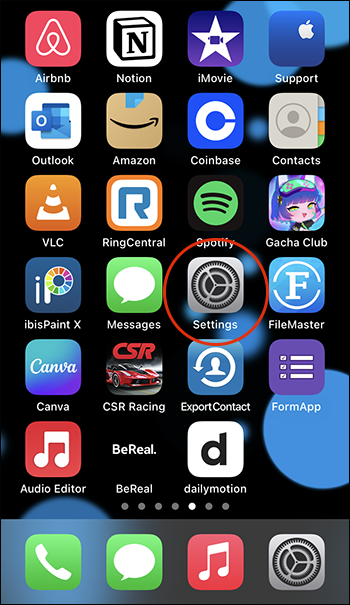
- Tryck på 'Meddelanden'.

- Tryck på knappen bredvid iMessage för att stänga av den.
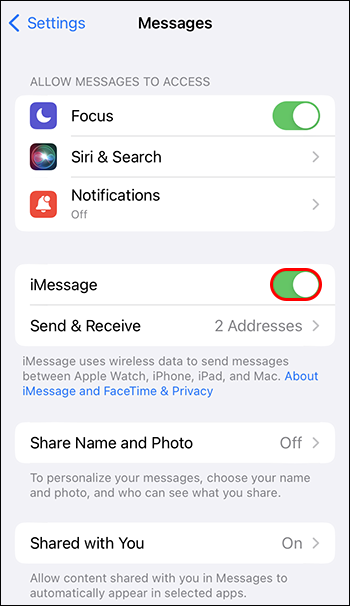
- Tryck på den igen för att slå PÅ den.
Slutligen, försök att starta om Apple Messages-appen genom att stänga AV och PÅ den igen. För att göra det sveper du uppåt från botten av startskärmen, hittar meddelandeappen genom att svepa åt vänster eller höger och sveper sedan uppåt. Det borde stänga av den så att du kan starta den igen.
På iPhones med hemknappen dubbelklickar du på den och gör detsamma.
3. Personen du kontaktar stängde av sin telefon
Idag har nästan alla en telefon, och en stor andel av människor är online konstant. Vissa föredrar dock att stänga av sina telefoner medan de arbetar eller vilar. Om personen du skickade ett meddelande till har sin telefon avstängd får du statusen 'Leverat' när de slår på den igen. Fram till den punkten kommer det att förbli tomt.
4. Ny telefon, men numret är fortfarande registrerat på iMessage
När någon byter till en ny enhet som inte körs på iOS kan de lämna sitt telefonnummer i appen. I så fall kanske du inte får taggen 'Leverat' om du skickar ett meddelande till dem, men meddelandebubblorna blir blå.
För att kringgå detta:
- Tryck och håll ned meddelandet du skickade (om det står 'Ej levererat', tryck på det lilla utropstecknet bredvid det).
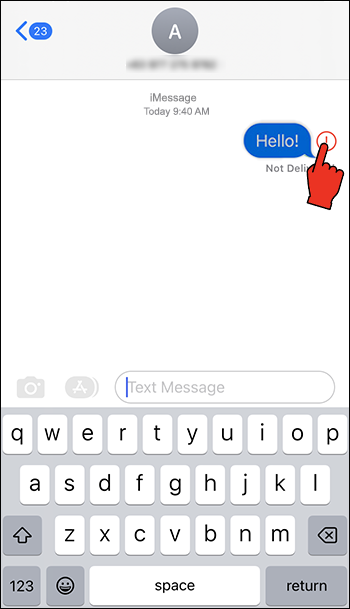
- Välj alternativet 'Skicka som ett SMS'. På så sätt får de ett vanligt SMS på sin telefon, iOS eller inte.
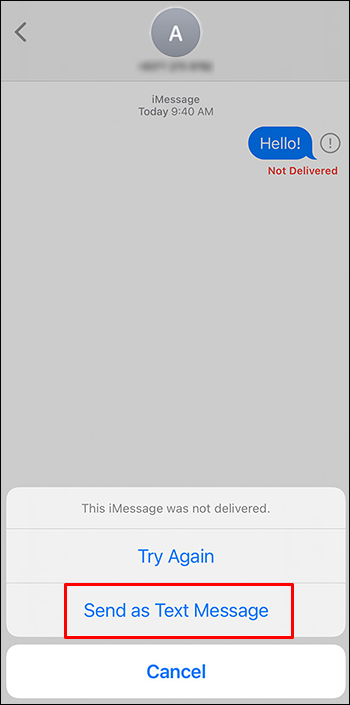
5. Du kan bli blockerad
Det här alternativet inträffar egentligen inte slumpmässigt och utan anledning, och du skulle förmodligen veta om någon blockerade dig. Men när du är blockerad, eller blockerar någon annan, kommer det att ha samma effekt: det kommer inte att finnas kvittot 'Leverat' under meddelandet.
hur man tar bort en enda enhet från netflix
Det finns sätt att kontrollera om du har blivit blockerad. Det enklaste är att ringa numret i fråga. iMessage gör det lite enklare med sina kvitton som 'Leverat' eller 'Läs', men det finns inget att säga när det kommer till vanliga SMS. Naturligtvis bör detta inte vara din första slutsats i förhållande till detta problem.
Shake Off the Blues
Oavsett om du tycker att iMessage är bättre än andra chattappar har det sina egna unika problem. Användningen av en internetanslutning kan vara ett tveeggat svärd. Å ena sidan har du snabbare meddelanden och möjligheten att enkelt skicka filer. Å andra sidan kan ingen internetuppkoppling förhindra att dina meddelanden levereras överhuvudtaget.
Tycker du att den här funktionen är användbar? Eller använder du andra chattappar och skickar bara SMS? Låt oss veta i kommentarsfältet nedan.









